converte MPG / MPEG in MP4 con alta velocità e alta qualità dell'immagine / audio.
- Convertire AVCHD in MP4
- Convertire MP4 in WAV
- Converti MP4 in WebM
- Converti MPG in MP4
- Converti SWF in MP4
- Converti MP4 in OGG
- Converti VOB in MP4
- Converti M3U8 in MP4
- Convertire MP4 in MPEG
- Incorpora i sottotitoli in MP4
- Splitter MP4
- Rimuovi audio da MP4
- Converti video 3GP in MP4
- Modifica file MP4
- Converti AVI in MP4
- Converti MOD in MP4
- Converti MP4 in MKV
- Convertire WMA in MP4
- Convertire MP4 in WMV
Come modificare MKV in 3 modi migliori e convenienti (2023)
 aggiornato da Peter Wang / 30 luglio 2021 16:30
aggiornato da Peter Wang / 30 luglio 2021 16:30Il video è forse la forma di intrattenimento più popolare perché al giorno d'oggi le persone trascorrono la maggior parte del loro tempo libero guardando e trasmettendo video. Uno dei formati di file più popolari per i video è MKV o chiamato anche Matroska Multimedia Container. È un formato video standard aperto che mantiene una compressione multimediale standardizzata e di alta qualità in grado di memorizzare un numero illimitato di tracce video, audio, immagini o sottotitoli in un unico file. Il fatto è che c'è un modo migliore per migliorare la tua esperienza di visione modificando un file MKV e trasformandolo in contenuti di qualità. Tuttavia, modificare un file MKV potrebbe essere una cosa difficile da fare. In questa nota, questo articolo ti presenta come modificare i file MKV insieme ai passaggi dettagliati.


Elenco delle guide
1. Perché è necessario modificare MKV
Ci sono molte cose che puoi fare in un video MKV. Ci sono molti vantaggi che la modifica di un MKV può darti. Prima di addentrarci, questo articolo ti presenta le informazioni chiave che vale la pena leggere e considerare per:
- La modifica di MKV aiuterà ad aumentare l'impatto sulla qualità complessiva che puoi utilizzare sia per professionisti, presentazioni o solo per esigenze casuali.
- A differenza di altri formati di file, MKV occupa solo una quantità ragionevole di spazio di archiviazione poiché è un contenitore di file. Ecco perché è meglio modificare il file MKV se vuoi salvare la memoria di archiviazione.
2. Come modificare MKV
Se stai cercando uno strumento o un software per modificare i tuoi file MKV per l'intrattenimento, l'esperienza di visualizzazione e altre preferenze che desideri, non è più un grosso problema. Siamo qui per darti soluzioni per farlo secondo le tue preferenze. Di seguito sono riportate le informazioni essenziali a cui puoi prestare attenzione:
Come modificare MKV con FoneLab Video Converter Ultimate
FoneLab Video Converter Ultimate è un software che ti permette di convertire, ruotare, unire, tagliare, dividere video e audio se vuoi modificare MKV. Ha un'interfaccia di navigazione amichevole e pulsanti funzione facili da usare che ti consentono di eseguire rapidamente le tue attività. Oltre a ciò, ha un processo in fase rapida, preferenze multiformato, consente la conversione simultanea di file, è compatibile con qualsiasi dispositivo e produce output di alta qualità. Infine, può essere installato anche su computer Windows o Mac. Tutte queste straordinarie funzioni provengono dall'ultimo strumento di conversione, ecco perché questo sarà sicuramente il tuo software di prima scelta se desideri modificare i file MKV. Detto questo, procediamo su come modificare i file MKV.
Video Converter Ultimate è il miglior software di conversione audio e video in grado di convertire MPG / MPEG in MP4 con velocità elevata e alta qualità dell'immagine / audio.
- Converti qualsiasi video / audio come MPG, MP4, MOV, AVI, FLV, MP3, ecc.
- Supporta la conversione video 1080p / 720p HD e 4K UHD.
- Potenti funzioni di modifica come Trim, Ritaglia, Ruota, Effetti, Migliora, 3D e altro.
Passo 1 Scarica e aggiungi/trascina file MKV. Scarica FoneLab Video Converter Ultimate e installalo sul tuo computer. Quindi, fai clic sul pulsante Aggiungi file nell'interfaccia in alto per aggiungere i tuoi file MKV. Nella finestra del pannello di destra, dove puoi goderti il video con il lettore video integrato.
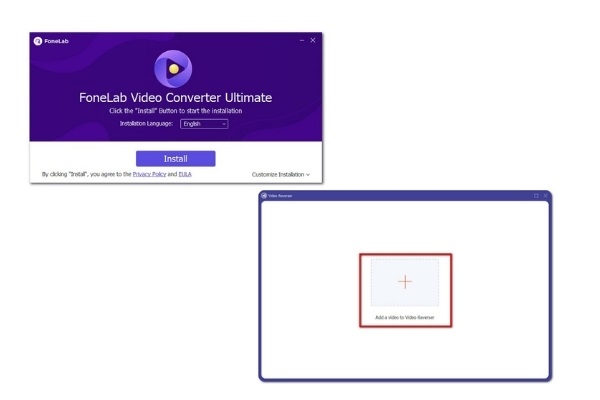
Passo 2 Profili di output. Per prima cosa, scegli il formato del file di output facendo clic sull'elenco dei profili nella parte inferiore dell'interfaccia e troverai tutti i profili di output disponibili nell'elenco a comparsa. Fornisce molti formati video/audio, puoi cercare il profilo di output nella scheda di ricerca nella parte inferiore dell'elenco a comparsa.
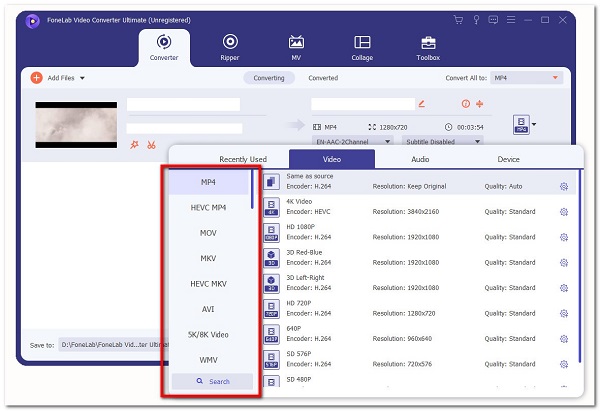
Passo 3 Pannello Impostazioni. Fare clic sul pulsante Impostazioni nella parte inferiore dell'interfaccia. Nella finestra pop-up, puoi regolare il bitrate video e audio, la frequenza fotogrammi, la risoluzione, l'encoder audio, la frequenza di campionamento, i canali e in base alle tue preferenze.
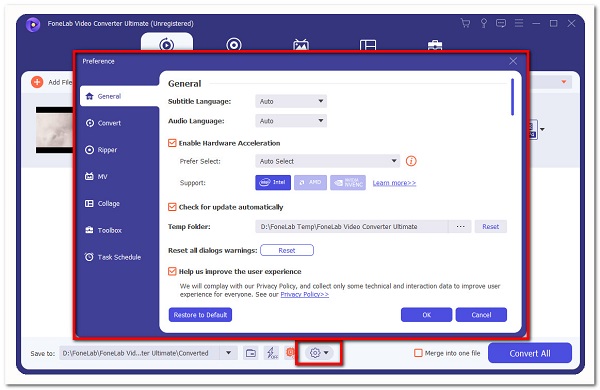
3.1 È necessario fare clic su Modifica per entrare nel pannello di modifica del software.
3.2 Ritaglia video. Clicca il Trim pulsante sulla barra degli strumenti in alto dove ti permetterà di regolare la lunghezza del video/audio.
3.3 Modifica MKV. Clicca il Modifica per consentire di ruotare il video, abilitare le impostazioni 3D al video, regolare l'effetto audio e l'effetto video (luminosità, contrasto, saturazione), ritagliare video e aggiungere filigrana.
3.4 Modifica metadati MKV. Basta fare clic su Metadati pannello e modificarlo.
3.5 Aggiungi sottotitoli. Sulla destra dell'interfaccia, fare clic su Sottotitolo disabilitato, poi Aggiungi sottotitolo a destra del frammento caricato.
3.6 Converti file MKV. Una volta terminata la modifica di tutte le impostazioni. Converti il tuo file secondo le tue esigenze. Verrà automaticamente salvato sul computer e il gioco è fatto.

Come modificare MKV con Adobe Premiere
Se stai cercando uno strumento alternativo per modificare i file MKV, Adobe Premiere è il tuo software di riferimento. È un software di editing video professionale per la creazione di contenuti video. Può essere utilizzato per assemblare e modificare facilmente, aggiungere, creare, manipolare ed esportare il progetto finito in qualsiasi formato di file adatto alle proprie esigenze. Nel nostro caso, può essere utilizzato per modificare MKV. Detto questo, ecco i passaggi fondamentali da seguire:
Passo 1 Innanzitutto, scarica e installa Adobe Premiere sul tuo computer, quindi aprilo.
Passo 2 Nell'interfaccia, fare clic su Aggiungi progetto pulsante. Assegna un nome al tuo progetto e individua la cartella in cui desideri salvarlo.
Passo 3 Clicca su Compila il pulsante, quindi fare clic Importare. Quindi, apparirà una finestra pop-up per selezionare il MKV file che si desidera modificare. Successivamente, trascina i tuoi file MKV sotto la timeline per creare una sequenza.
Passo 4 Dopo aver creato una sequenza, ora puoi procedere alla modifica. Sul lato sinistro della timeline, fai clic sul pannello degli strumenti per vedere lo strumento che puoi utilizzare per modificare. Ci sono molti strumenti da usare come strumento di selezione, strumento di selezione traccia avanti/indietro, strumento di modifica ondulazione e rotazione, strumento dilatazione tasso e rasoio, strumento slittamento/scorrimento, strumento penna, strumento mano e zoom.
Passo 5 Usa tutti gli strumenti in base all'output che desideri. Quando hai finito di modificare, fai semplicemente clic su Esportare pulsante e verrà salvato sul tuo dispositivo.
Video Converter Ultimate è il miglior software di conversione audio e video in grado di convertire MPG / MPEG in MP4 con velocità elevata e alta qualità dell'immagine / audio.
- Converti qualsiasi video / audio come MPG, MP4, MOV, AVI, FLV, MP3, ecc.
- Supporta la conversione video 1080p / 720p HD e 4K UHD.
- Potenti funzioni di modifica come Trim, Ritaglia, Ruota, Effetti, Migliora, 3D e altro.
Come modificare MKV online
Se vuoi modificare MKV senza installare app, strumenti o software aggiuntivi, un editor online è una buona scelta. Uno dei convertitori online disponibili su Internet ad eccezione di programmi o software. Gli editor online non ti chiederanno di scaricarli o installarli, ma solo di visitare la pagina, quindi caricare ed eseguire la modifica. Ma il fatto è che gli strumenti online sono limitati solo nei loro strumenti di modifica. Tuttavia, se desideri modificare online, puoi utilizzare clickchamp.com. Di seguito i passaggi da seguire:
Passo 1 Vai su clickchamp.com. Selezionare Usa gli strumenti online poi Editor video online.
Passo 2 Registrati per un account gratuito. Continua a modificare quindi fai clic su Crea un video pulsante e aggiungi o rilascia il MKV che desideri modificare.
Passo 3 Attendi il caricamento di MKV, quindi fai clic su Aggiungi alla cronologia. Successivamente, naviga negli strumenti di modifica situati nella parte superiore dell'interfaccia. Usa gli strumenti in base all'output che desideri.
Passo 4 Quindi, fai clic su Esportare pulsante per scaricare e il gioco è fatto.
3. Domande frequenti sulla modifica di MKV
1. MKV può essere facilmente modificato?
MKV è un formato di file flessibile simile ad AVI e MPEG. Può essere trasmesso in streaming tramite lettori multimediali e caricato su dispositivi mobili. Tuttavia, i media MKV a volte non possono essere modificati da popolari software di editing video come Windows Movie Maker, iMovie, Final Cut Pro, ecco perché avrai bisogno di uno strumento più conveniente che Fonelab Video Converter Ultimate ti offre.
2. MKV funziona meglio di qualsiasi altro formato?
MKV è un formato video standard aperto che mantiene l'alta qualità e contiene più funzionalità. Può supportare tutti i formati di compressione video e audio ed è estensibile a formati futuri, ecco perché funziona meglio rispetto a qualsiasi altro formato.
3. Gli editor video online sono sicuri?
È sicuro utilizzare un convertitore online per modificare il tuo MKV. Inoltre, ti permette di cancellare tutte le operazioni che hai fatto. La maggior parte dei convertitori online non richiede alcuna informazione essenziale, motivo per cui è sicuro per loro.
Ecco quanto è facile e conveniente modificare i tuoi file MKV. Ci vuole tempo ma siamo sicuri che questo articolo ti dimostrerà e ti aiuterà. Con le soluzioni sopra menzionate, la modifica di MKV è come un gioco da ragazzi che puoi fare in un minuto con facilità. Tra queste soluzioni consigliamo comunque vivamente la FoneLab Video Converter Ultimate.
Video Converter Ultimate è il miglior software di conversione audio e video in grado di convertire MPG / MPEG in MP4 con velocità elevata e alta qualità dell'immagine / audio.
- Converti qualsiasi video / audio come MPG, MP4, MOV, AVI, FLV, MP3, ecc.
- Supporta la conversione video 1080p / 720p HD e 4K UHD.
- Potenti funzioni di modifica come Trim, Ritaglia, Ruota, Effetti, Migliora, 3D e altro.
